
- •1. Інструкція по використанню Microsoft Excel для розв’язання задач лп
- •Розв’язати задачу:
- •1.1. Розв’язання одноіндексних задач
- •1.1.1 Введення початкових даних
- •С) Введення залежності з математичної моделі в екранну форму
- •Формули, що описують обмеження моделі (1.1)
- •Перевірка правильності введення формул
- •D) Завдання цф
- •E) Введення обмежень і граничних умов
- •1.1.2. Рішення задачі
- •B) Запуск задачі на рішення
- •1.2. Розв’язання двохіндексних задач
- •Початкові дані транспортної задачі
- •Формули екранної форми задачі (1.5)
- •Зауваження 1. Розв’язання цілочисельних задач
- •2. Можливі помилки при вводі умов задачі лп
- •3. Питання для самоконтролю
1.1.2. Рішення задачі
а) Установка параметрів рішення задачі
Задача запускається на рішення у вікні "Пошук рішення". Але заздалегідь для встановлення конкретних параметрів рішення задач оптимізації певного класу необхідно натиснути кнопку "Параметри" і заповнити деякі поля вікна "Параметри пошуку рішення" (мал. 1.8).

МАЛ. 1.8. Параметри пошуку рішення, відповідні для більшості задач ЛП
Параметр "Максимальний час" служить для призначення часу (в секундах), що виділяється на рішення задачі. У полі можна ввести час, що не перевищує 32 767 секунд (більш 9 годин).
Параметр "Граничне число ітерацій" служить для управління часом рішення задачі шляхом обмеження числа проміжних обчислень. У полі можна ввести кількість ітерацій, що не перевищує 32 767.
Параметр "Відносна погрішність" служить для завдання точності, з якою визначається відповідність осередку цільовому значенню або наближення до вказаних кордонів. Поле повинно містити число з інтервалу від 0 до 1. Чем менше кількість десятеричних знаків у введеному числі, тим нижче точність. Висока точність збільшить час, який потрібно для того, щоб зійшовся процес оптимізації.
Параметр "Допустиме відхилення" служить для завдання допуску на відхилення від оптимального рішення в цілочисельних задачах. При вказівці більшого допуску пошук рішення закінчується швидше.
Параметр "Збіжність" застосовується тільки при рішенні нелінійних задач.
Установка прапорця "Лінійна модель" забезпечує прискорення пошуку рішення лінійної задачі за рахунок застосування симплекс-методу.
Підтвердіть встановлені параметри натисненням кнопки "OK".
B) Запуск задачі на рішення
Запуск задачі на рішення проводиться з вікна "Пошук рішення" шляхом натиснення кнопки "Виконати".
Після запуску на рішення задачі ЛП на екрані з'являється вікно "Результати пошуку рішення" з одним з повідомлень, представлених на мал. 1.9, 1.10 і 1.11.

МАЛ. 1.9. Повідомлення про успішне рішення задачі

МАЛ. 1.10. Повідомлення при неспільній системі обмежень задачі

МАЛ. 1.11. Повідомлення при необмеженості ЦФ в необхідному напрямі
Іноді повідомлення, представлені на мал. 1.10 і 1.11, свідчать не про характер оптимального рішення задачі, а про те, що при введенні умов задачі в Excel були допущені помилки, що не дозволяють Excel знайти оптимальне рішення, яке насправді існує (див. нижче за подразд.1.3.5).
Якщо при заповненні полів вікна "Пошук рішення" були допущені помилки, що не дозволяють Excel застосувати симплекс-метод для рішення задачі або довести її рішення до кінця, то після запуску задачі на рішення на екран буде видане відповідне повідомлення з вказівкою причини, по якій рішення не знайдене. Іноді дуже мале значення параметра "Відносна погрішність" не дозволяє знайти оптимальне рішення. Для виправлення цієї ситуації збільшуйте погрішність поразрядно, наприклад від 0,000001 до 0,00001 і т.д.
У вікні "Результати пошуку рішення" представлені назви трьох типів звітів: "Результати", "Стійкість", "Межі". Вони необхідні при аналізі отриманого рішення на чутливість (див. нижче лаб. роб. № 3). Для отримання ж відповіді (значень змінних, ЦФ і лівих частин обмежень) прямо в екранній формі просто натисніть кнопку "OK". Після цього в екранній формі з'являється оптимальне рішення задачі (мал. 1.12).
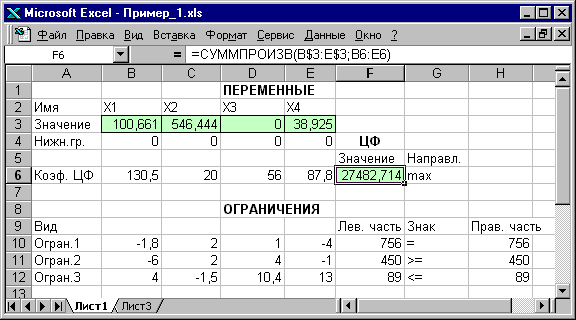
МАЛ. 1.12. Екранна форма задачі (1.1) після отримання рішення
